Search
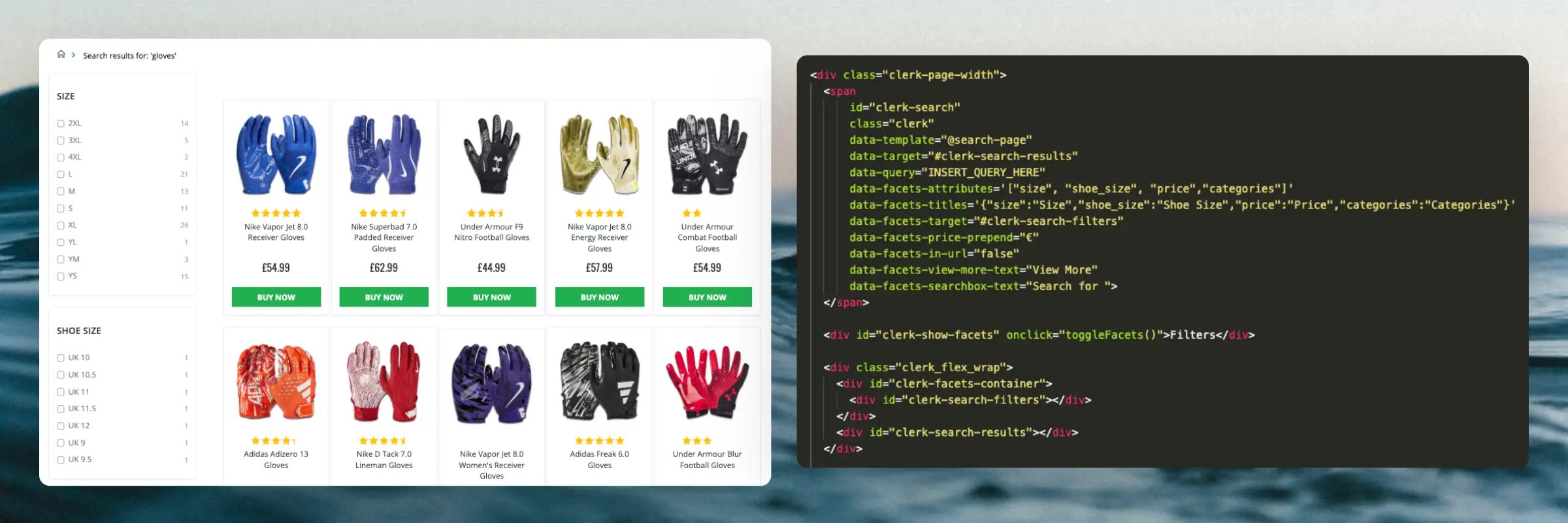
Clerk.io offre tre soluzioni di ricerca distinte che possono essere utilizzate insieme o separatamente:
- Un Instant Search Dropdown.
- Una Search Page con filtraggio Faceted Search.
- Un overlay Omnisearch che combina entrambe.
Questo articolo spiega come iniziare quando si utilizza un Clerk.js setup.
Instant Search #
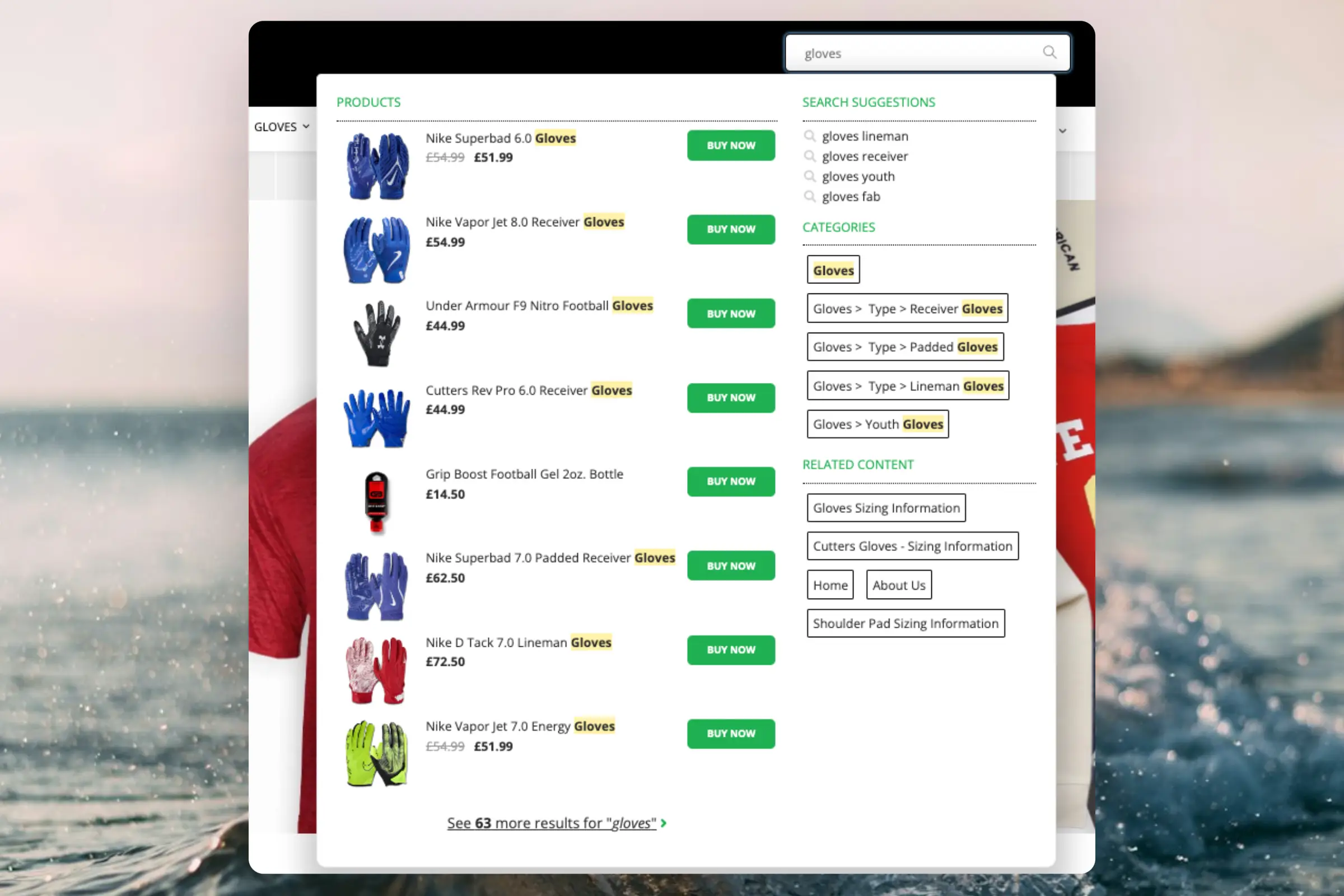
Crea Design #
Puoi usare il Design Editor per configurarlo visivamente, oppure utilizzare i code designs.
Design Editor #
- Vai su Search > Designs e clicca su New Design.
- Scegli Other designs > Instant Search.
- Dall’elenco dei template, scegli quello con cui vuoi iniziare.
- Dagli un nome e clicca su Create design.
- Apporta tutte le modifiche desiderate al design.
Code Design #
- Vai su Search > Designs e clicca su New Design.
- Scegli Other designs > Blank > With code.
- Dagli un nome e clicca su Save.
- Crea un design da zero utilizzando Liquid code.
Se vuoi un design di partenza, consulta il template di Instant Search più in basso.
Crea Elemento #
Questo contiene tutte le impostazioni utilizzate per mostrare il menu a tendina di Instant Search e renderlo inseribile nel tuo sito.
- Vai su Search > Elements.
- Clicca su New Element.
- Chiamalo “Live Search”.
- In Element type, seleziona Live-search dal menu a tendina.
- In Design seleziona il design che hai creato dal menu a tendina.
- Clicca su Save in alto nella schermata.
Aggiungi al Sito #
- Dalle impostazioni dell’Elemento, apri la scheda Insert into website.
- Qui hai due opzioni:
- Usare injection ti permette di inserire il codice usando un selettore CSS.
- Usare embedded code ti permette di inserire il codice manualmente nel tuo sito.
- Scegli l’opzione più semplice da usare per te.
- Per il codice embedded, sostituisci
INSERT_SEARCH_INPUT_CSS_SELECTOR_HEREcon una classe o ID univoca del tuo campo di ricerca. Questo permetterà a Instant Search di puntare a quell’input e mostrare i risultati man mano che l’utente digita.
Ecco un esempio completo di codice per integrare Instant Search:
<span class="clerk"
data-template="@live-search"
data-instant-search="INSERT_SEARCH_INPUT_CSS_SELECTOR_HERE"
data-instant-search-suggestions="6"
data-instant-search-categories="6"
data-instant-search-pages="6"
data-instant-search-positioning="right">
</span>
Search Page #

Crea Design #
Puoi usare il Design Editor per configurarlo visivamente, oppure utilizzare i code designs.
Design Editor #
- Vai su Search > Designs e clicca su New Design.
- Scegli Other designs > Search Page.
- Dall’elenco dei template, scegli quello con cui vuoi iniziare.
- Dagli un nome e clicca su Create design.
- Apporta tutte le modifiche desiderate al design.
Code Design #
- Vai su Search > Designs e clicca su New Design.
- Scegli Other designs > Blank > With code.
- Dagli un nome e clicca su Save.
- Crea un design da zero utilizzando Liquid code.
Se cerchi un design di partenza, consulta il template di Search Page più in basso.
Crea Elemento #
Questo contiene tutte le impostazioni utilizzate per mostrare la Search Page e renderla inseribile nella tua pagina di ricerca esistente.
- Vai su Search > Elements.
- Clicca su New Element.
- Chiamalo “Search Page”.
- In Element type, seleziona Search page dal menu a tendina.
- In Design seleziona il design che hai creato dal menu a tendina.
- Clicca su Save in alto nella schermata.
Aggiungi al Sito #
- Dalle impostazioni dell’Elemento, apri la scheda Insert into website.
- Qui hai due opzioni:
- Usare injection ti permette di inserire il codice usando un selettore CSS.
- Usare embedded code ti permette di inserire il codice manualmente nel sito.
- Scegli l’opzione più semplice da usare.
- Aggiungi il codice al template che genera la tua pagina di ricerca esistente.
- Disabilita qualsiasi funzionalità di ricerca esistente.
Ecco un esempio completo di codice per integrare la Search Page, incluso il CSS per mostrare e nascondere i filtri (facets) sui dispositivi mobili:
<div class="clerk-page-width">
<span
id="clerk-search"
class="clerk"
data-template="@search-page"
data-target="#clerk-search-results"
data-query="INSERT_QUERY_HERE"
data-facets-attributes='["price","categories","vendor"]'
data-facets-titles='{"price":"Price","categories":"Categories","vendor":"Brand"}'
data-facets-target="#clerk-search-filters"
data-facets-price-prepend="€"
data-facets-in-url="false"
data-facets-view-more-text="View More"
data-facets-searchbox-text="Search for ">
</span>
<div id="clerk-show-facets" onclick="toggleFacets()">Filtri</div>
<div class="clerk_flex_wrap">
<div id="clerk-facets-container">
<div id="clerk-search-filters"></div>
</div>
<div id="clerk-search-results"></div>
</div>
<script>
function toggleFacets(){
el = document.getElementById('clerk-facets-container');
el.classList.toggle('active');
}
</script>
<style>
#clerk-show-facets {
width: 70%;
height: 40px;
margin: 20px auto;
background-color: #333;
color: white;
text-align: center;
border-radius: 2px;
line-height: 40px;
cursor: pointer;
}
.clerk-page-width {
display: flow-root;
}
#clerk-search-results {
width: 80%;
}
#clerk-show-facets {
display: none;
}
.clerk_flex_wrap {
display: flex;
flex-direction: row;
}
.active {
display: block !important;
}
@media only screen and (max-width : 800px) {
#clerk-search-filters {
width: 100% !important;
}
#clerk-facets-container {
display: none;
}
#clerk-show-facets {
display: block;
}
.clerk_flex_wrap {
flex-direction: column;
}
#clerk-search-results {
display: block;
width: 100%;
}
}
</style>
</div>
Omnisearch #
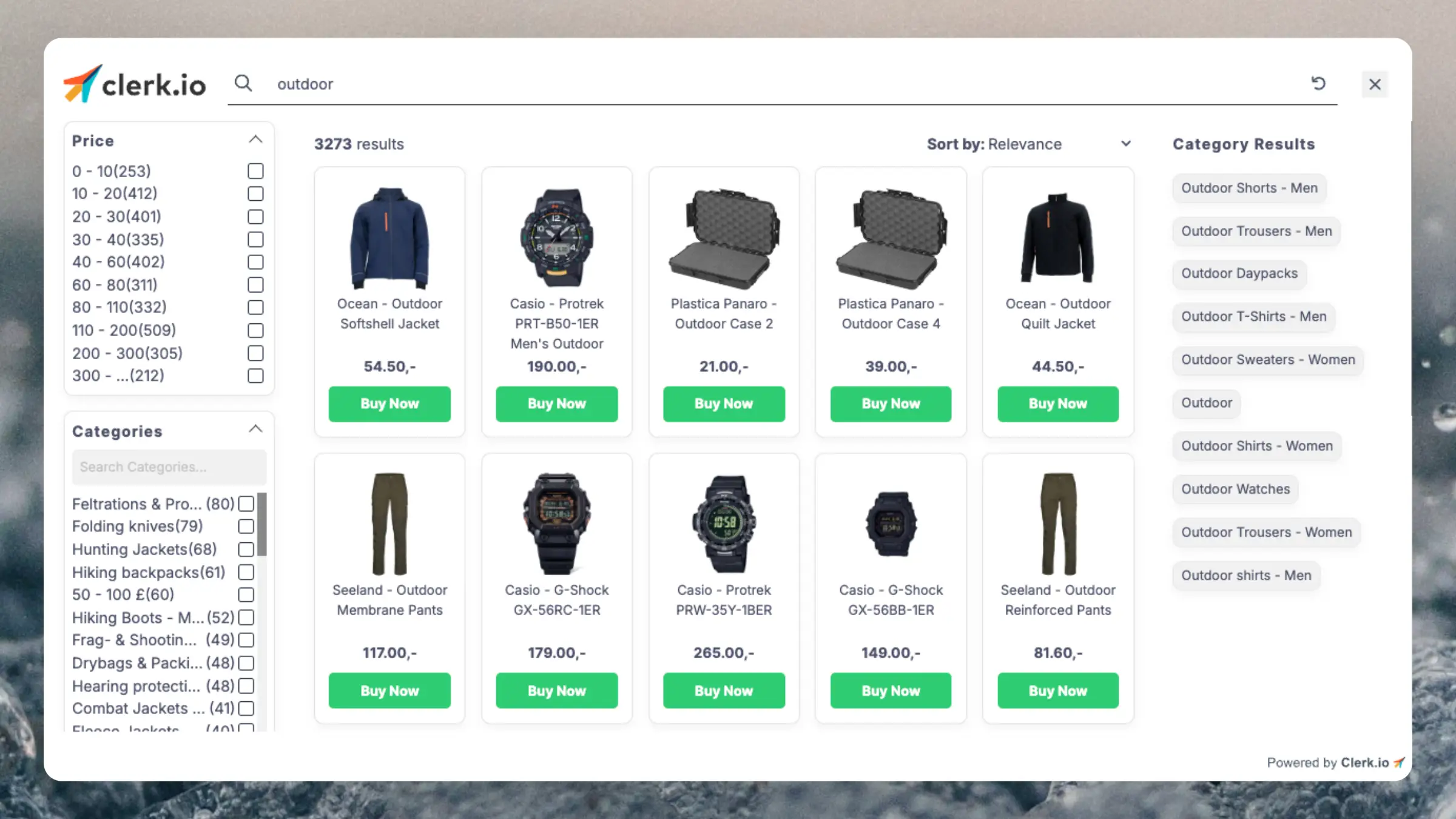
Crea Design #
Omnisearch funziona solo con i code designs, dato che presenta un layout più complesso che può essere modificato in qualsiasi modo tu voglia.
- Vai su Search > Designs e clicca su New Design.
- Scegli Omni-search.
- Dall’elenco dei template, scegli quello con cui vuoi iniziare.
- Dagli un nome e clicca su Save.
- Apporta tutte le modifiche desiderate al design. La guida Omnisearch contiene maggiori informazioni su come fare.
Crea Elemento #
Questo contiene tutte le impostazioni utilizzate per mostrare Omnisearch e renderlo inseribile nel tuo sito.
- Vai su Search > Elements.
- Clicca su New Element.
- Chiamalo “Omni-Search”.
- Aggiungi una tracking label - dovrebbe essere anch’essa “Omni-Search”.
- In Element type, seleziona Omni-search dal menu a tendina.
- In Design seleziona il design che hai creato dal menu a tendina.
- Clicca su Save in alto nella schermata.
Aggiungi al Sito #
- Dalle impostazioni dell’Elemento, apri la scheda Insert into website.
- Qui hai due opzioni:
- Usare injection ti permette di inserire il codice usando un selettore CSS.
- Usare embedded code ti permette di inserire il codice manualmente nel sito.
- Scegli l’opzione più semplice da utilizzare per te.
- Se usi il codice embedded, sostituisci
INSERT_CSS_SELECTOR[...]con una classe o ID univoca per il campo di input ricerca. Omnisearch sarà visualizzato quando il campo di input che corrisponde al selettore viene cliccato.
Ecco un esempio completo di codice per integrare Omni-search:
<span class="clerk"
data-template="@omni-search"
data-api="search/omni"
data-trigger-element="#search"
></span>
Template di Partenza #
Se vuoi utilizzare i code designs, questi template ti aiuteranno a iniziare. Contengono gli elementi UI di base che compongono Instant Search e Search Page, che poi puoi modificare come desideri.
Codice Instant Search #
Questo contiene le parti HTML e CSS necessarie per mostrare un menu a tendina di Instant Search. Aggiungili a un code design in my.clerk.io.
HTML #
<div class="clerk-instant-search">
{% if hits.length == 0 %}
<div class="clerk-instant-search-no-results">
Nothing matched: <b>{{ query }}</b>... try a simpler search!
</div>
{% endif %}
{% if content.query != response.query %}
<div class="clerk-instant-search-alternate-query">
<i class="fas fa-search clerk-icon" aria-hidden="true"></i> Showing results for: <b>{{ query }}</b>
</div>
{% endif %}
<div class="clerk-instant-search-grid">
{% if products.length > 0 %}
<div class="clerk-instant-search-col clerk-col-1">
<div class="clerk-instant-search-products">
<div class="clerk-instant-search-title">Products</div>
{% for product in products %}
<a href="{{ product.url }}">
<div class="clerk-instant-search-product clerk-instant-search-key-selectable">
<div class="clerk-instant-search-product-image" style="background-image: url('{{ product.image }}');"></div>
<div>
<div class="clerk-instant-search-product-name">{{ product.name | highlight query }}</div>
{% if product.price < product.list_price %}
<div class="clerk-instant-search-product-list-price">{{ product.list_price | money }}</div>
{% endif %}
<div class="clerk-instant-search-product-price">{{ product.price | money }}</div>
</div>
<div>
<div class="clerk-instant-search-product-button">Buy Now</div>
</div>
</div>
</a>
{% endfor %}
{% if hits > products.length %}
<div class="clerk-desktop-button clerk-instant-search-more-results clerk-instant-search-key-selectable">
<a class="clerk-view-more-results-button" href="/search?q={{ query }}">
<u>See <b>{{ hits }}</b> more results for "<i>{{ query }}</i>"</u>
</a>
</div>
{% endif %}
</div>
</div>
{% endif %}
{% if (suggestions.length + categories.length + pages.length) > 0 %}
<div class="clerk-instant-search-col clerk-col-2">
{% if suggestions.length > 1 %}
<div class="clerk-instant-search-suggestions">
<div class="clerk-instant-search-title">Search Suggestions</div>
{% for suggestion in suggestions %}
{% if suggestion != query %}
<div class="clerk-instant-search-suggestion clerk-instant-search-key-selectable">
<a href="/search?q={{ suggestion highlight query 'bold' true }}">
<i class="fas fa-search clerk-icon" aria-hidden="true"></i>{{ suggestion }}
</a>
</div>
{% endif %}
{% endfor %}
</div>
{% endif %}
{% if categories.length > 0 %}
<div class="clerk-instant-search-categories">
<div class="clerk-instant-search-title">Categories</div>
{% for category in categories %}
<div class="clerk-instant-search-category clerk-instant-search-key-selectable">
<a href="{{ category.url }}">
{{ category.name | highlight query }}
</a>
</div>
{% endfor %}
</div>
{% endif %}
{% if pages.length > 0 %}
<div class="clerk-instant-search-pages">
<div class="clerk-instant-search-title">Related Content</div>
{% for page in pages %}
<div class="clerk-instant-search-category clerk-instant-search-key-selectable">
<a href="{{ page.url }}">
<div class="name">{{ page.title | highlight query 'bold' true }}</div>
</a>
</div>
{% endfor %}
</div>
{% endif %}
</div>
{% endif %}
{% if hits > products.length %}
<div class="clerk-mobile-button clerk-instant-search-more-results clerk-instant-search-key-selectable">
<a href="/search?q={{ query }}">
See <b>{{ hits }}</b> more results for "<i>{{ query }}</i>"
</a>
</div>
{% endif %}
</div>
</div>
CSS #
.clerk-instant-search {
padding: 20px;
}
.clerk-instant-search-container a {
color: black !important;
text-decoration: none !important;
}
.clerk-instant-search-container a:hover {
color: #b6c254; !important;
}
.clerk-instant-search {
overflow: hidden;
width: 100%;
min-width: 650px;
max-width: 1000px;
margin: .2em auto;
background-color: white;
border: 1px solid #eee;
border-top: 0px;
border-radius: 5px 5px 10px 10px;
box-shadow: 0 1em 2em 1em rgba(0,0,0,.2);
}
.clerk-instant-search-no-results {
padding: 1em;
font-style: italic;
text-align: center;
}
.clerk-instant-search-alternate-query {
margin: 0px 0px 5px 0px;
}
.clerk-instant-search-more-results {
padding: 1em;
font-size: 1.2em;
text-align: center;
}
.clerk-instant-search-title {
color: #b6c254;
margin: 20px 0px 5px 0px;
padding: 0px 0px 10px 0px;
text-transform: uppercase;
font-size: 1em;
border-bottom: 1px solid #000000;
}
/* Products */
.clerk-instant-search-products {
padding-right: 2em;
}
.clerk-instant-search-product {
display: flex;
padding: .2em;
color: gray;
}
.clerk-instant-search-product:hover {
background-color: rgba(46, 204, 113, .1);
}
.clerk-instant-search-product:hover .clerk-instant-search-product-button {
transform: scale(1.05);
}
.clerk-instant-search-product > * {
flex: 1 1 auto;
}
.clerk-instant-search-product > *:first-child, .clerk-instant-search-product > *:last-child {
flex: 0 0 auto;
}
.clerk-instant-search-product-image {
display: inline-block;
width: 3em;
height: 3em;
margin-right: 1em;
background-position: center center;
background-repeat: no-repeat;
background-size: contain;
}
.clerk-instant-search-product-name {
overflow: hidden;
height: 1.2em;
margin-bottom: .2em;
}
.clerk-instant-search-product-list-price {
display: inline-block;
margin-right: .5em;
opacity: .8;
font-weight: normal;
text-decoration: line-through;
color: gray;
}
.clerk-instant-search-product-price {
display: inline-block;
font-weight: bold;
}
.clerk-instant-search-product-button {
display: block;
margin: .2em auto;
padding: .8em 2em;
border: none;
border-radius: .5em;
background-color: #b6c254;
color: white;
text-transform: uppercase;
text-align: center;
white-space: nowrap;
font-weight: bold;
font-size: .8em;
cursor: pointer;
}
/* Suggestions */
.clerk-icon {
color: lightgray;
margin-right: .5em;
}
.clerk-instant-search-suggestions {
margin-bottom: 1em;
}
.clerk-instant-search-suggestion {
padding: .1em;
}
/* Categories */
.clerk-instant-search-categories {
margin-bottom: 1em;
}
.clerk-instant-search-category {
padding: 5px;
margin: 5px;
width: auto;
display: inline-block;
border: 1px solid black;
border-radius: 2px;
}
/* Pages */
.clerk-instant-search-pages {
margin-bottom: 1em;
}
.clerk-instant-search-page {
padding: .1em;
}
@media screen and (min-width: 1200px) {
.clerk-instant-search-container {
width: 50%;
}
.clerk-instant-search-grid {
display: flex;
}
.clerk-col-1 {
flex: 2;
}
.clerk-col-2 {
flex: 1;
}
.clerk-mobile-button {
display: none;
}
}
@media screen and (min-width: 768px) and (max-width: 1200px){
.clerk-instant-search-container {
right: 0px !important;
left: 0px !important;
}
.clerk-mobile-button {
display: none;
}
}
@media screen and (max-width: 767px) {
.clerk-instant-search-container {
right: 0px !important;
}
.clerk-desktop-button {
display: none;
}
}
@media screen and (min-width: 376px) and (max-width: 800px) {
.clerk-instant-search {
min-width: 0px !important;
}
}
@media screen and (max-width: 375px) {
.clerk-instant-search {
min-width: 200px !important;
}
.clerk-instant-search-col {
margin: 0px 0px 20px 0px;
}
.clerk-instant-search-product-name {
height: 3em !important;
}
}
Codice Search Page #
Questo contiene le parti HTML e CSS necessarie per mostrare una Search Page. Aggiungili a un code design in my.clerk.io.
HTML #
<div class="clerk-search-result">
<div class="clerk-search-result-headline">{{ headline }}</div>
<div class="clerk-grid">
{% for product in products %}
<div class="clerk-grid-item">
<div class="clerk-grid-product">
<a href="{{ product.url }}">
{% if product.price < product.list_price %}
<div class="clerk-grid-badge">On Sale</div>
{% endif %}
<div class="clerk-grid-image" style="background-image: url('{{ product.image }}');"></div>
<div class="clerk-grid-brand">{{ product.brand }}</div>
<div class="clerk-grid-name">{{ product.name }}</div>
<div class="clerk-grid-pricing">
{% if product.price < product.retail_price %}
<div class="clerk-grid-list-price">£{{ product.retail_price | money }}</div>
{% endif %}
<div class="clerk-grid-price">£{{ product.price | money }}</div>
</div>
</a>
{% if product.stock == 1 %}
<a class="clerk-not-in-stock" href="{{ product.url }}" data-event-type="product-click">
<div class="clerk-grid-button-not-in-stock">Out of Stock</div>
</a>
{% else %}
<a class="clerk-add-to-cart" href="/cart.php?action=add&product_id={{ product.id }}" data-event-type="product-click">
<div class="clerk-grid-button">Add to Cart</div>
</a>
{% endif %}
</div>
</div>
{% endfor %}
</div>
{% if count > products.length %}
<div class="clerk-load-more-button" onclick="Clerk('content', '#{{ content.id }}', 'more', 40);">Show More Results</div>
{% endif %}
</div>
CSS #
#clerk-search-results {
margin: 0px;
}
.clerk-search-result {
margin: 1em 0;
}
.clerk-search-result-headline {
font-weight: bold;
font-size: 2em;
text-align: center;
}
.clerk-grid {
display: flex;
flex-flow: row wrap;
}
.clerk-grid-item {
margin: auto;
}
.clerk-grid-product {
position: relative;
overflow: hidden;
margin: 1em;
padding: 1em;
background-color: white;
border: 1px solid #eee;
border-radius: 1em;
box-shadow: 0 .1em .2em 0 rgba(0,0,0,.08);
text-align: center;
}
.clerk-grid-badge {
position: absolute;
top: 5px;
right: -35px;
display: inline-block;
width: 120px;
margin: 10px auto;
padding: 5px 0;
border-radius: 3px;
background-color: #fbc531;
font-size: 10px;
color: white;
text-align: center;
letter-spacing: 1px;
transform: rotate(45deg);
}
.clerk-grid-tags {
position: absolute;
top: .8em;
left: .8em;
}
.clerk-grid-tag {
display: inline-block;
padding: .2em .8em;
border-radius: .3em;
background-color: gray;
font-size: 10px;
color: white;
letter-spacing: 1px;
}
.clerk-grid-image {
width: 100%;
height: 8em;
margin-bottom: 1em;
background-position: center center;
background-repeat: no-repeat;
background-size: contain;
}
.clerk-grid-brand {
font-size: 0.9em;
color: #757575;;
}
.clerk-grid-name {
height: 3em;
overflow: hidden;
color: #4a3b40;
font-weight:bold;
font-size: 15px;
margin-bottom: 1em;
}
.clerk-grid-pricing {
display: flex;
margin-bottom: 1em;
}
.clerk-grid-price {
flex: 1;
color: #757575;
font-weight: bold;
}
.clerk-grid-list-price {
flex: 1;
opacity: .8;
font-weight: normal;
text-decoration: line-through;
color: gray;
}
.clerk-add-to-cart, .clerk-add-to-cart:hover {
color: white;
}
.clerk-not-in-stock, .clerk-not-in-stock:hover {
color: #4a3b40;
}
.clerk-grid-button-not-in-stock {
display: block;
margin: 0 auto;
padding: .6em 2em;
border: none;
border-radius: .5em;
background-color: white;
color: #4a3b40;
text-transform: uppercase;
text-align: center;
white-space: nowrap;
font-weight: bold;
cursor: pointer;
}
.clerk-grid-button {
display: block;
margin: 0 auto;
padding: .6em 2em;
border: none;
border-radius: .5em;
background-color: #b6c254;
color: white;
text-transform: uppercase;
text-align: center;
white-space: nowrap;
font-weight: bold;
cursor: pointer;
}
.clerk-load-more-button {
display: block;
width: 20em;
margin: 1em auto;
padding: .6em 2em;
border: none;
border-radius: .5em;
background-color: #b6c254;
color: white;
text-transform: uppercase;
text-align: center;
white-space: nowrap;
font-weight: bold;
font-size: 1.2em;
cursor: pointer;
}
@media screen and (min-width: 1025px) {
.clerk-grid-item {
flex: 0 0 25%;
margin: auto;
}
}
@media screen and (min-width: 500px) and (max-width: 1024px) {
.clerk-grid-item {
flex: 0 0 33%;
margin: auto;
}
}
@media screen and (max-width: 499px) {
.clerk-grid-item {
flex: 0 0 100%;
margin: auto;
}
}
Questa pagina è stata tradotta da un'utile intelligenza artificiale, quindi potrebbero esserci errori linguistici. Grazie per la comprensione.